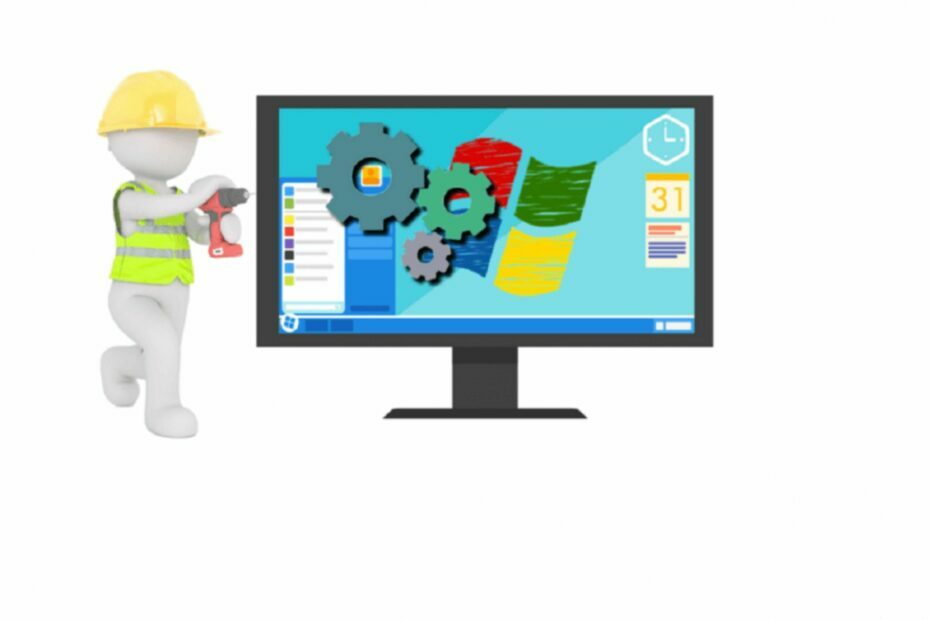Это программное обеспечение будет поддерживать ваши драйверы в рабочем состоянии, тем самым защищая вас от распространенных компьютерных ошибок и сбоев оборудования. Проверьте все свои драйверы сейчас за 3 простых шага:
- Скачать DriverFix (проверенный файл загрузки).
- Нажмите Начать сканирование найти все проблемные драйверы.
- Нажмите Обновите драйверы чтобы получить новые версии и избежать сбоев в работе системы.
- DriverFix был загружен 0 читатели в этом месяце.
Microsoft Outlook 2016 не поддерживает ручную настройку учетной записи Exchange непосредственно из интерфейса добавления учетных записей. У учетной записи добавления теперь есть только два варианта: Outlook.com или служба, совместимая с Exchange ActiveSync, или POP или IMAP. Пока вы можете добавить Обменный счет непосредственно из раздела «Добавить учетную запись» приложения Outlook, клиент Outlook не поддерживает ручную настройку обмена.
В этой статье мы создали подробное руководство, которое поможет вам решить, что Outlook 2016 не поддерживает ручную настройку для проблем с обменом.
Как настроить электронную почту Exchange в Outlook 2016?
1. Настройка Exchange для Outlook вручную
- Нажмите Клавиша Windows + R, чтобы открыть Run.
- Тип контроль и нажмите ОК.
- В Панели управления найдите Почта.
- Нажмите на "Почта (Microsoft Outlook 2016) (32-разрядная версия)" вариант.
- Во всплывающем окне нажмите на Показать профили кнопка под Профили раздел.
- Нажми на Добавлять кнопка.

- Введите имя для своего профиля и нажмите ОК.
- Выбирать "Ручная настройка или дополнительные типы серверов»И нажмите Следующий.
- Выбирать "Microsoft Exchange Server или совместимые службы»И нажмите Следующий.

- Теперь войдите в настройки сервера следующим образом:
Сервер: outlook.office365.com
Имя пользователя: ваш полный адрес электронной почты Office 365. - Нажмите Больше настроек.
- Открой Безопасность таб.

- Снимите флажок "Всегда запрашивать учетные данные для входа" под Идентификация пользователя.
- Щелкните раскрывающееся меню под «Безопасность входа в систему»И выберите«Анонимная аутентификация“.
- Нажмите ОК чтобы сохранить изменения.
- Открой Связь таб.
- Проверить "Подключиться к Microsoft Exchange с помощью HTTP » вариант.

- Нажмите на Настройки прокси-сервера Exchange и введите следующие данные:
Используйте этот URL-адрес для подключения к моему прокси-серверу для Exchange - outlook.office365.com.
Проверять «Подключайтесь только с помощью SSL» коробка.
Затем проверьте “В быстрых сетях сначала подключитесь с помощью HTTP, а затем подключитесь с помощью TCP / IP » коробка.
Проверять «В медленных сетях сначала подключитесь по HTTP, а затем по TCP / IP» коробка.
Под Прокси-аутентификация, Выбрать Базовая аутентификация. - Нажмите ОК чтобы сохранить изменения.
- Нажмите Следующий. В окне «Безопасность Windows» введите свой адрес электронной почты и пароль Office 365. Также отметьте «Запомнить учетные данные" коробка.
- Нажмите Заканчивать.
- Нажмите ОК когда "Вы должны перезапустить Outlook, чтобы эти изменения вступили в силу.»Появится окно.
- Закройте и перезапустите клиент Outlook. Outlook автоматически загрузит профиль и попросит вас ввести пароль для входа в систему.
- Это оно. Вы успешно добавили свою учетную запись Exchange для Outlook вручную.
Узнайте больше о настройке нескольких учетных записей в Outlook 2016, следуя этим руководствам.
2. Используйте инструмент тестирования AutoDiscover

- Если вы по-прежнему сталкиваетесь с проблемами с учетной записью Outlook Exchange, запустите средство тестирования AutoDisover от Parasoft.
- Это бесплатная утилита, позволяющая тестировать и проверять AutoDiscover как для серверов Office 365, так и для серверов Exchange.
- Загрузите инструмент тестирования AutoDsicover, здесь, и проверьте, нет ли проблем, которые могут вызывать проблемы, связанные с обменом на вашем компьютере.
РОДСТВЕННЫЕ ИСТОРИИ, КОТОРЫЕ ВАМ МОЖЕТ ПОНРАВИТСЯ
- Исправьте ошибки Outlook для правил, используя эти 5 решений
- Операция не удалась. Не удалось найти объект Ошибка Outlook [FIX]
- Календарь Windows 10 не синхронизируется с Gmail / Outlook [ИСПРАВЛЕНО]